
트위터는 사용자들이 민감한 콘텐츠를 원하는 대로 관리할 수 있도록 다양한 설정 기능을 제공합니다. 이 글에서는 PC, 안드로이드 기기, 아이폰에서 각각 민감한 콘텐츠의 표시 방법을 자세하게 알아보겠습니다.
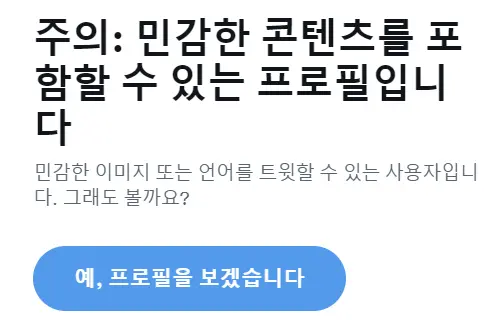
트위터 PC에서 민감한 콘텐츠 표시 설정 방법
- 트위터 계정 로그인 및 설정 이동: 트위터에 로그인한 뒤 상단에 있는 계정 아이콘을 클릭합니다. 그 후, ‘설정 및 개인정보’ 페이지로 이동합니다.
- 개인정보 및 보안 선택: ‘개인정보 및 보안’ 항목을 선택합니다.
- 민감한 콘텐츠 설정 변경: ‘보안’ 항목 내에 있는 ‘민감한 콘텐츠 숨기기’ 옵션을 체크 해제하면 설정이 완료됩니다.
안드로이드 트위터 앱에서 민감한 콘텐츠 표시 설정 방법
- 계정 아이콘 선택: 트위터 안드로이드 앱을 실행한 후, 화면 상단에 있는 계정 아이콘을 선택합니다.
- 설정 이동: 계정 관련 메뉴에서 ‘설정 및 개인정보’ 항목으로 이동합니다.
- 콘텐츠 설정 변경: ‘콘텐츠 설정’ 내에서 ‘검색 설정’을 선택하고, ‘민감한 콘텐츠 숨기기’ 옵션을 해제합니다.
아이폰 트위터 앱에서 민감한 콘텐츠 표시 설정 방법
아이폰에서는 트위터 앱 내에서 직접 설정을 변경할 수 없습니다. 따라서 아래의 방법을 따라 설정해야 합니다.
- 크롬 모바일 앱 활용: 크롬 모바일 앱을 통해 트위터 홈페이지에 접속합니다.
- 데스크톱 버전으로 보기 선택: 메뉴에서 ‘데스크톱 버전으로 보기’를 선택하여 설정을 완료합니다.
스마트폰 사용자를 위한 트위터 민감한 콘텐츠 해제 방법
- 트위터 앱에서 설정 변경: 메인 화면에서 본인 프로필을 클릭합니다. ‘설정 및 지원’을 선택한 뒤, ‘설정 및 개인정보 보호’로 이동합니다.
- 개인 정보 설정 변경: ‘개인 정보 공개 설정 및 보안’으로 이동하여 ‘트위터 민감한 콘텐츠 설정’ 항목에서 변경합니다.
- 웹 사이트에서 설정 변경: 아이폰의 사파리 브라우저를 통해 트위터에 접속합니다. 로그인 후 프로필을 클릭하고, ‘셋팅’을 선택한 뒤 ‘Priacy and safety’로 이동합니다. ‘Display media that’ 항목을 해제하여 설정을 완료합니다.
결론
트위터는 사용자들이 민감한 콘텐츠를 자유롭게 관리할 수 있는 설정을 제공하고 있습니다. 자신에게 맞는 방식으로 설정을 변경하면 민감한 콘텐츠를 보다 효과적으로 관리할 수 있습니다. 위에서 안내한 방법을 활용하여 트위터 사용 경험을 더욱 원활하게 만들어보세요.





1 comment
Comments are closed.